Η εκτέλεση ενός προγράμματος περιήγησης ιστού όπως το Chrome στο smartphone σας με μεγάλη οθόνη μπορεί να είναι μια αποθαρρυντική δουλειά, ειδικά αν θέλετε να εκτελέσετε την εργασία χρησιμοποιώντας μόνο το ένα χέρι. Ένα από τα μεγάλα προβλήματα με αυτό είναι η προσπάθεια πρόσβασης στη γραμμή διευθύνσεων που βρίσκεται στο επάνω μέρος του Chrome από προεπιλογή.
Ευτυχώς, η Google εισήγαγε μια νέα μέθοδο για να μετακινήσετε τη γραμμή διευθύνσεων στο κάτω μέρος της οθόνης του smartphone σας αφού αναγνωρίσει το γεγονός ότι οι χρήστες αντιμετωπίζουν δυσκολίες. Η δυνατότητα ήταν ήδη παρούσα στα κανάλια Dev και Canary και τώρα έχει βρει τον δρόμο της προς τη σταθερή έκδοση του Google Chrome.
Εάν αντιμετωπίζετε προβλήματα με τη γραμμή διευθύνσεων και αναζητάτε τρόπο να ενεργοποιήσετε αυτήν τη δυνατότητα, αυτό το άρθρο θα σας πει πώς να μετακινήσετε τη γραμμή διευθύνσεων του Google Chrome στο κάτω μέρος της οθόνης σας.
Μετακίνηση της γραμμής διευθύνσεων του Chrome στο κάτω μέρος της οθόνης σας στο Android
Εκκινήστε το πρόγραμμα περιήγησης Chrome στη συσκευή σας Android και τοποθετήστε την ακόλουθη διαδρομή στη γραμμή διευθύνσεων.
chrome://flags
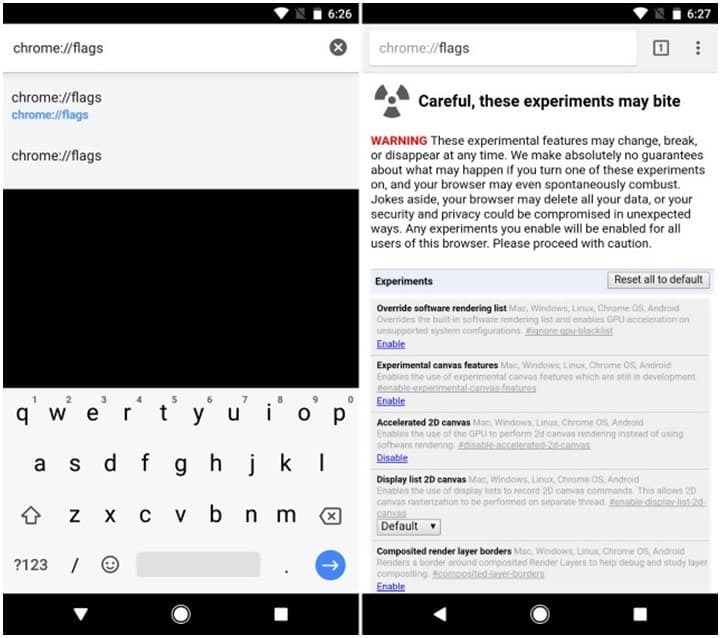
Αφού το κάνετε αυτό, θα πρέπει να ανοίξει η σελίδα σημαιών του Chrome. Κάντε κλικ στο κουμπί μενού με τις 3 κουκκίδες που βρίσκεται στην επάνω δεξιά γωνία και επιλέξτε «εύρεση στη σελίδα». Στη συνέχεια, μπορείτε να αναζητήσετε το "Chrome Home".
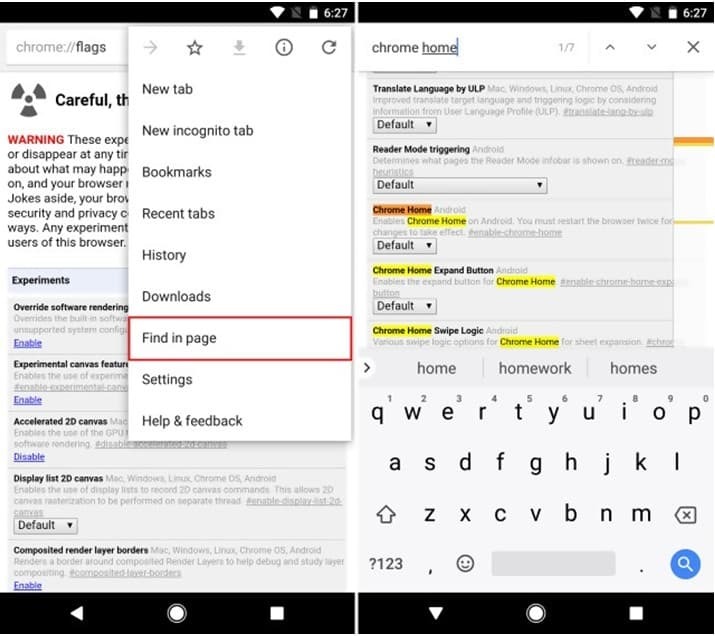
Στην ενότητα Αρχική σελίδα του Chrome, κάντε κλικ στην επιλογή "Προεπιλογή". Στη συνέχεια θα εμφανιστεί ένα αναπτυσσόμενο μενού. Επιλέξτε «Ενεργοποιημένο» από τη λίστα επιλογών που παρέχονται.
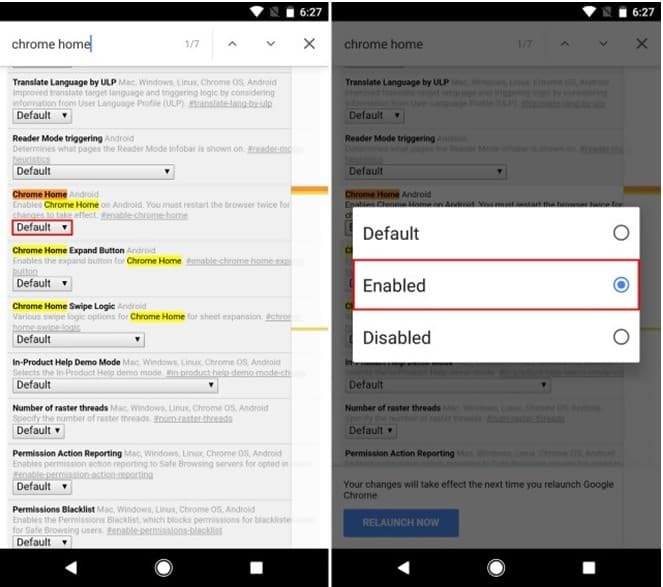
Όταν το κάνετε με επιτυχία, θα σας ζητηθεί να επανεκκινήσετε το πρόγραμμα περιήγησης. Κάντε κλικ στο "Επανεκκίνηση τώρα" και το πρόγραμμα περιήγησης θα επανεκκινηθεί.
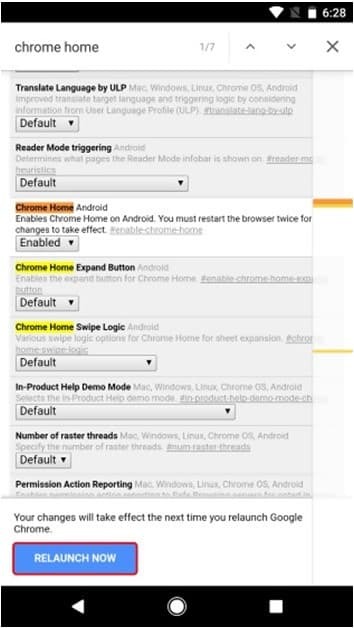
Εάν ακολουθήσετε αυτά τα βήματα, τότε η γραμμή διευθύνσεών σας θα βρίσκεται πλέον στο κάτω μέρος της οθόνης της συσκευής σας Android.

Σε ορισμένες περιπτώσεις, ενδέχεται να μην έχουν πραγματοποιηθεί αλλαγές ακόμα και μετά την επανεκκίνηση της εφαρμογής. Εάν αντιμετωπίζετε αυτό το πρόβλημα, σκεφτείτε να διακόψετε αναγκαστικά την εφαρμογή και, στη συνέχεια, επανεκκινήστε την και όλα θα πρέπει να λειτουργούν τέλεια.
Πλεονεκτήματα και μειονεκτήματα της τροποποίησης Android
Το Android είναι ίσως το πιο ευέλικτο λειτουργικό σύστημα, τόσο για κινητές συσκευές όσο και για υπολογιστές. Ενώ μπορείς να κάνεις όμορφα σχεδόν τα πάντα με το Android, υπάρχει μια καμπύλη μάθησης που εμπλέκεται και ορισμένα mods μπορεί να προκαλέσουν το σύστημά σας σύγκρουση.
Πριν τροποποιήσετε το Android σας, βεβαιωθείτε ότι ακολουθείτε κατά γράμμα τις οδηγίες ή ότι γνωρίζετε ακριβώς τι κάνετε.
Πλεονεκτήματα
– Μεγάλη γκάμα επιλογών
– Σχετικά εύκολο
– Πολλές οδηγίες στο διαδίκτυο
Μειονεκτήματα
– Ελαφρά καμπύλη εκμάθησης
– Μερικές φορές περιλαμβάνει κωδικοποίηση
– Η κωδικοποίηση είναι δύσκολη
Αν θέλετε να μάθετε περισσότερα για τον προγραμματισμό Android, μπορείτε να το διαλέξετε Οδηγός The Big Nerd Ranch από τον Bill Phillips που εξηγεί όλους τους τρόπους με τους οποίους μπορείτε να κάνετε εφαρμογές ή να τροποποιήσετε τις υπάρχουσες.

συμπέρασμα
Η εκτέλεση του προγράμματος περιήγησης Google Chrome στα smartphone Android σας μπορεί να είναι δύσκολη, ειδικά αν πρέπει να το κάνετε με ένα μόνο χέρι. Για να προσθέσετε σε αυτό το ζήτημα, το γεγονός ότι οι νέες συσκευές διαθέτουν πλέον αναλογίες οθόνης έως και 18:9, καθιστά την πρόσβαση στη γραμμή διευθύνσεων ακόμα πιο δύσκολη.
Ευτυχώς, η Google το παρατήρησε και πρόσθεσε μια επιλογή που σας επιτρέπει να σπρώξετε τη γραμμή διευθύνσεων προς τα κάτω. Πολλοί χρήστες χρησιμοποιούν τώρα αυτό το τέχνασμα κάνοντας τις εργασίες στο Google Chrome σχετικά πιο εύκολες.
Εάν χρησιμοποιείτε μια συσκευή μεγάλης οθόνης και εκκινείτε το πρόγραμμα περιήγησης Google Chrome, μη διστάσετε να χρησιμοποιήσετε αυτήν τη μέθοδο για να μετακινήσετε τη γραμμή διευθύνσεων στο κάτω μέρος για ευκολότερη πρόσβαση.